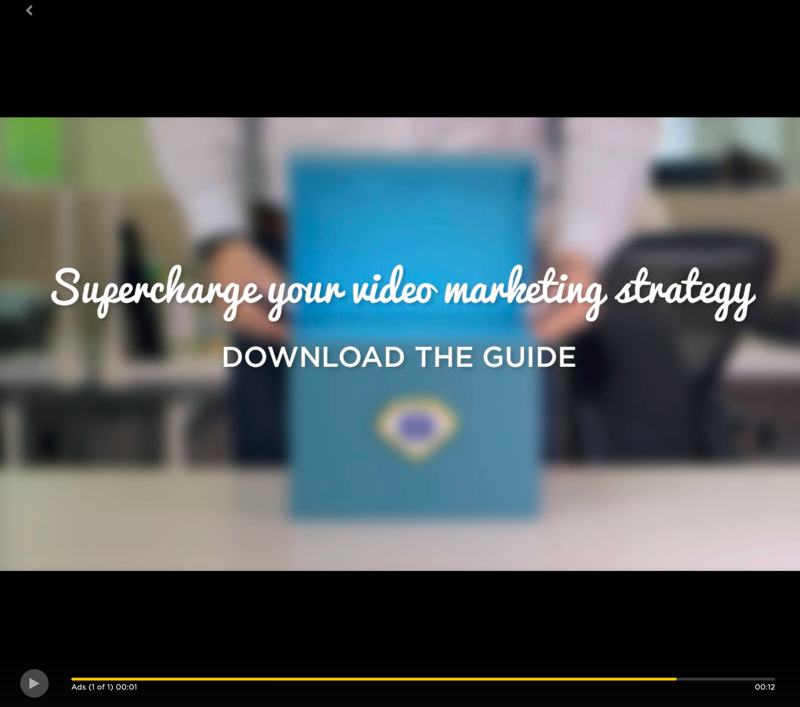Resumen
Los anuncios del lado del servidor están incrustados en la transmisión de video para que no puedan ser bloqueados por bloqueadores de anuncios en el navegador. Funciona tanto con contenido protegido por DRM como no protegido. Brightcove Beacon admite VOD con SSAI.
Estos son los pasos para agregar anuncios del lado del servidor:
- En Studio , cree una configuración de anuncios.
- En Studio, configure los valores de los campos personalizados para su video.
- En Studio, agregue su video a una lista de reproducción .
- En Studio, importe sus videos y listas de reproducción , luego configure las opciones de publicidad.
Mejores prácticas
Brightcove recomienda seguir estas mejores prácticas al agregar anuncios del lado del servidor al contenido VOD:
- Cree su configuración de anuncios en Video Cloud Studio.
- Asigne la configuración de anuncios a los videos usando los campos personalizados en Video Cloud Studio.
- Utilice únicamente la sección Publicidad en Brightcove Beacon para eventos y canales en vivo.
Crear una configuración de anuncios
Aquí creará una configuración de anuncios SSAI para definir los anuncios que se muestran en su activo Brightcove Beacon VOD.
- Inicie sesión en Estudio.
-
En la navegación principal, haga clic en Administrador y seleccione Configuración de anuncios del lado del servidor . Se mostrará una lista de todas las configuraciones de anuncios.
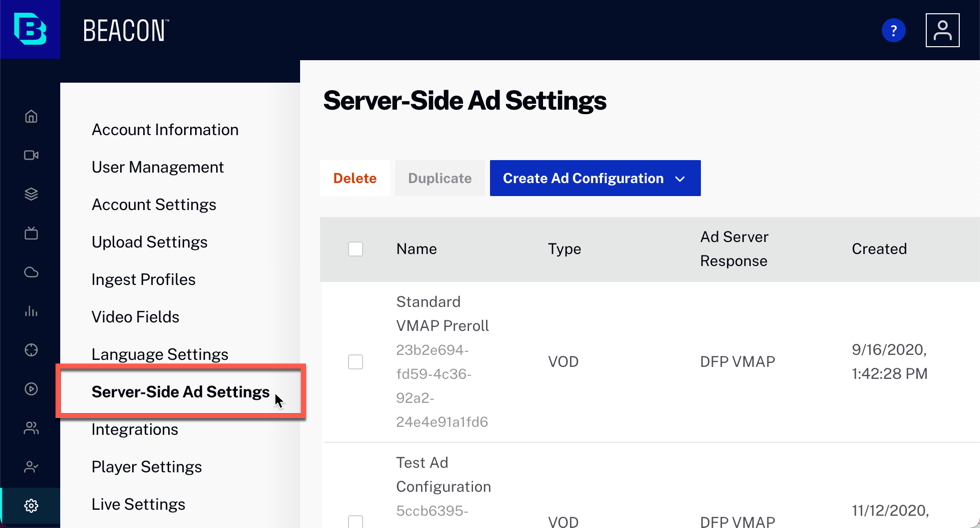
-
Para crear una nueva configuración de anuncios, haga clic en Crear configuración de anuncios.
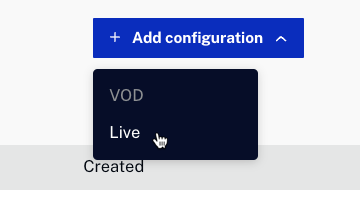
-
En el menú desplegable, seleccione VOD como el tipo.

-
Compruebe para asegurarse de que está viendo el Configuración de anuncios del lado del servidor formulario.
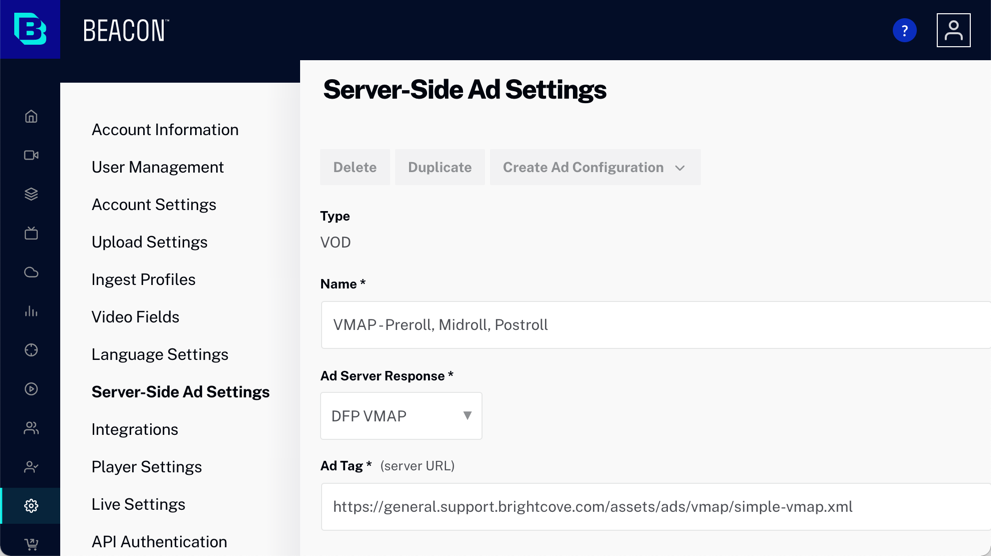
- Dale a tu configuración de anuncios un Nombre.
-
Selecciona el Respuesta del servidor de anuncios:
Respuesta del servidor de anuncios Detalles VAST 3.0 Plantilla de publicación de anuncios de video digital VMAP DFP Lista de reproducción de anuncios múltiples de video DFP (reglas publicitarias) Formato patentado para DFP / Google for Publishers XML inteligente Formato propietario de FreeWheel
- Introducir el Etiqueta de anuncio (URL del servidor).
- Haz clic en Guardar.
-
Copie el ID de su configuración de anuncios, ya que lo necesitará más adelante para configurar su activo de VOD.

Establecer valores de campo personalizados
En esta sección, aprenderá a configurar su activo VOD con los ajustes necesarios para mostrar SSAI en sus aplicaciones Brightcove Beacon.
-
En la navegación principal, haga clic en Medios de comunicación.
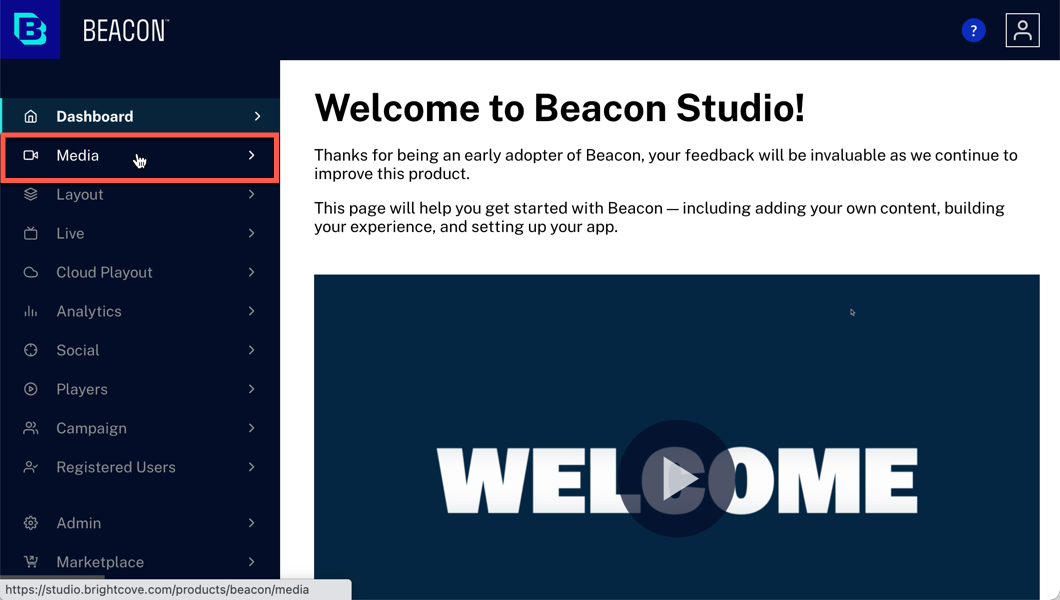
-
Haga clic en el video al que desea agregar SSAI.
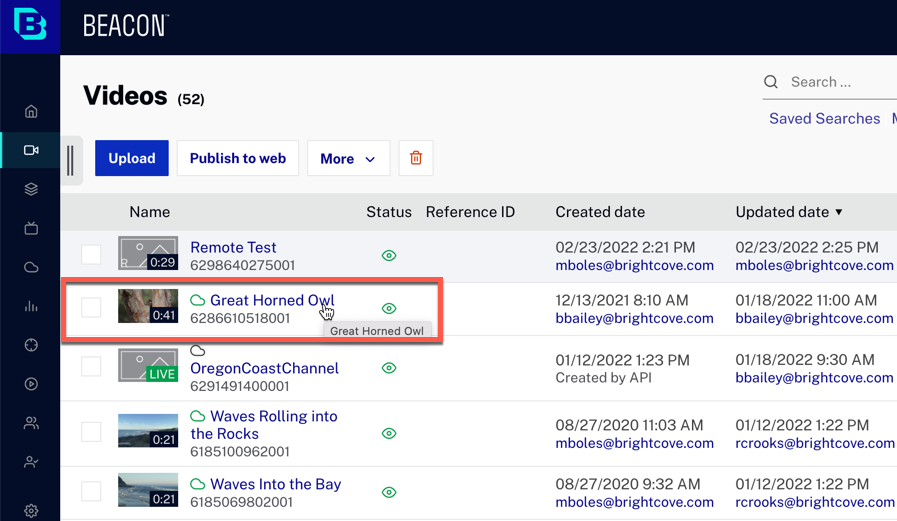
- Desplácese hacia abajo hasta el Campos Personalizados sección.
-
Haga clic en Editar.

-
Desplácese hacia abajo y localice el beacon.rights.0.adConfiguration y pegue el ID de la configuración de anuncios que creó anteriormente.
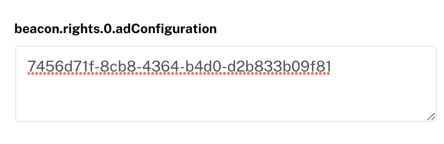
-
Siga desplazándose hacia abajo y en el beacon.rights.0.type escritura de campo AVOD para categorizar este VOD como VOD publicitario.

- Haga clic en Guardar.

-
En el menú superior, haga clic en Volver a Videos.
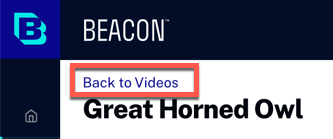
Agregar videos a una lista de reproducción
En esta sección, agregará su activo VOD a una lista de reproducción.
- En Estudio, haga clic en Medios de comunicación.
-
Haz clic en la casilla de verificación de tu video.

- Haz clic en Más .
- Haga clic en Agregar a la lista de reproducción .

-
Seleccione la lista de reproducción a la que desea agregar su video.
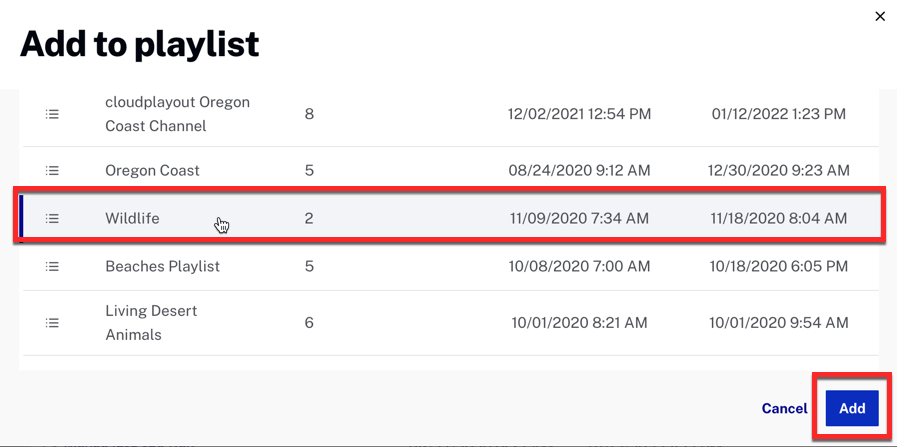
- Haga clic en Agregar.
- Una vez que su activo de VOD se haya agregado a la lista de reproducción, vaya a la plataforma Brightcove Beacon.
Importar videos y listas de reproducción
En Brightcove Beacon, puede ingerir / importar videos y listas de reproducción desde Video Cloud.
- Inicie sesión en su Beacon Classic.
- En el menú superior, seleccione Herramientas , que es el icono de llave inglesa.

- En la barra de navegación de la izquierda, seleccione Ingestión.
- Haga clic en Actualizar videos de Brightcove y/o Actualizar listas de reproducción de Brightcove.
- Sus videos y listas de reproducción de Video Cloud ahora deberían estar en Brightcove Beacon. En el menú superior, haga clic en el Listas de reproducción pestaña.
-
Seleccione su lista de reproducción para ver los videos que contiene.

-
Asegúrese de que puede ver todos los recursos de VOD asociados con esa lista de reproducción en la tabla de contenido de la izquierda.

- En el menú superior de Brightcove Beacon, haga clic en el Películas pestaña.
-
Haga clic en su activo VOD.

-
Haga clic en el Derechos y programación pestaña.
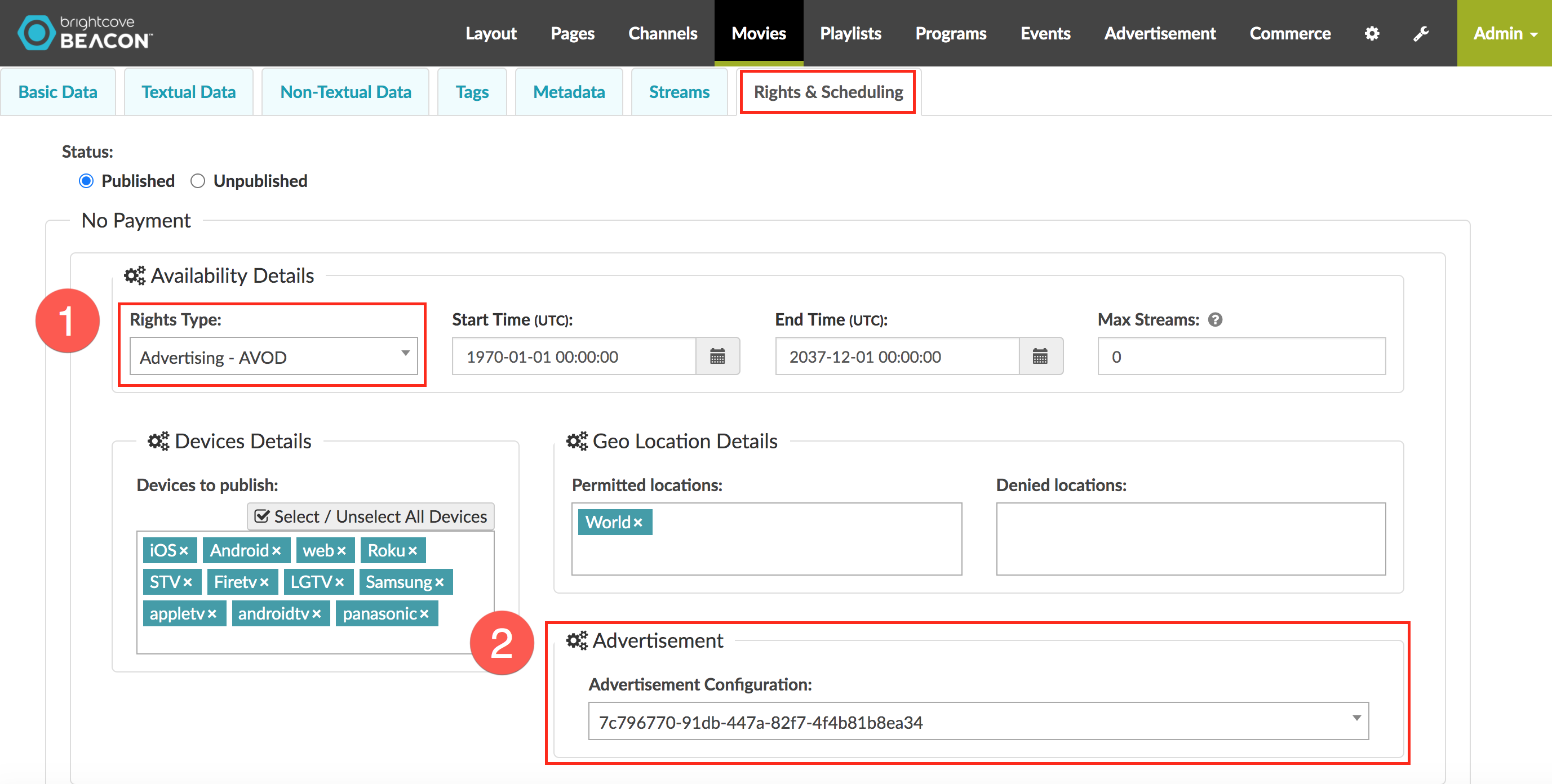
- En el Tipo de derechos menú, deberías ver Publicidad - AVOD seleccionado.
- En el Configuración de publicidad menú, debería ver su ID de configuración de anuncios creado anteriormente.
-
Para ver sus videos en su aplicación de inmediato, debe borrar el cach. En el menú superior, haga clic en el Herramientas (llave inglesa), luego borre el caché.

- En la barra de navegación de la izquierda, seleccione Cache.
- Selecciona el Purga de caché botón.
-
Abra su aplicación Brightcove Beacon y haga clic en el Página pestaña en la que se agregó su lista de reproducción. (Todos los nombres de eventos y las imágenes en la imagen son solo para fines de ejemplo).

- Haga clic en la película que ha configurado con anuncios del lado del servidor.
-
Haga clic en el Tocar y debería ver su reproducción de video con anuncios.